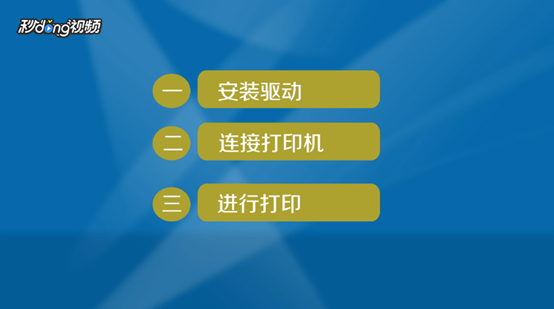1、安装惠普的M1136 MFP打印机驱动。

2、打开“我的电脑”,双击“CD驱动盘惠普”。

3、进入驱动盘里面,双击惠普驱动程序安装。

4、点击“开始”菜单,单击“设备与打印机”,弹开“设备和打印机”窗口。

5、鼠标点击默认的惠普打印机,上面出现横导航,点击“开始扫描”。

6、掀开打印机扫描盖,把扫描的文件或者内容放入,命名扫描出文件的名称。

7、点击“导入”,扫描完成。

8、总结如下。
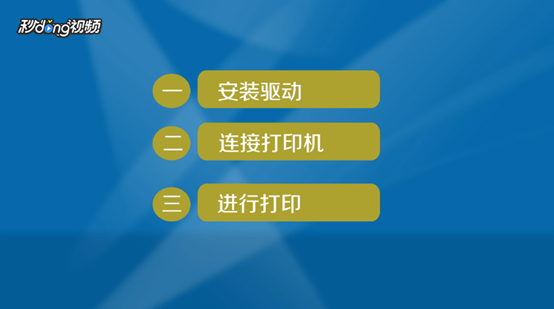
时间:2024-10-15 01:57:11
1、安装惠普的M1136 MFP打印机驱动。

2、打开“我的电脑”,双击“CD驱动盘惠普”。

3、进入驱动盘里面,双击惠普驱动程序安装。

4、点击“开始”菜单,单击“设备与打印机”,弹开“设备和打印机”窗口。

5、鼠标点击默认的惠普打印机,上面出现横导航,点击“开始扫描”。

6、掀开打印机扫描盖,把扫描的文件或者内容放入,命名扫描出文件的名称。

7、点击“导入”,扫描完成。

8、总结如下。